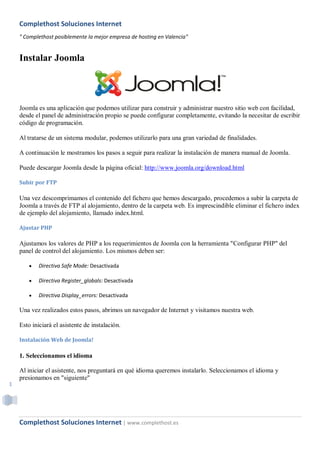
Instalar joomla
- 1. Complethost Soluciones Internet " Complethost posiblemente la mejor empresa de hosting en Valencia" Instalar Joomla Joomla es una aplicación que podemos utilizar para construir y administrar nuestro sitio web con facilidad, desde el panel de administración propio se puede configurar completamente, evitando la necesitar de escribir código de programación. Al tratarse de un sistema modular, podemos utilizarlo para una gran variedad de finalidades. A continuación le mostramos los pasos a seguir para realizar la instalación de manera manual de Joomla. Puede descargar Joomla desde la página oficial: http://www.joomla.org/download.html Subir por FTP Una vez descomprimamos el contenido del fichero que hemos descargado, procedemos a subir la carpeta de Joomla a través de FTP al alojamiento, dentro de la carpeta web. Es imprescindible eliminar el fichero index de ejemplo del alojamiento, llamado index.html. Ajustar PHP Ajustamos los valores de PHP a los requerimientos de Joomla con la herramienta "Configurar PHP" del panel de control del alojamiento. Los mismos deben ser: Directiva Safe Mode: Desactivada Directiva Register_globals: Desactivada Directiva Display_errors: Desactivada Una vez realizados estos pasos, abrimos un navegador de Internet y visitamos nuestra web. Esto iniciará el asistente de instalación. Instalación Web de Joomla! 1. Seleccionamos el idioma Al iniciar el asistente, nos preguntará en qué idioma queremos instalarlo. Seleccionamos el idioma y presionamos en "siguiente" 1 Complethost Soluciones Internet | www.complethost.es
- 2. Complethost Soluciones Internet " Complethost posiblemente la mejor empresa de hosting en Valencia" 2. Comprobación previa En la siguiente ventana, realizará una comprobación del sistema. Debe asegurarse que todo se encuentre de color verde, en caso contrario, utilice la herramienta del panel de control "Configurar PHP" para corregirlo. 2 Complethost Soluciones Internet | www.complethost.es
- 3. Complethost Soluciones Internet " Complethost posiblemente la mejor empresa de hosting en Valencia" Una vez comprobamos que todo sea correcto, pulsamos continuar. 3. Licencia En la siguiente ventana se mostrará la licencia, debemos leerla y, en caso de estar de acuerdo, aceptarla con el botón de siguiente. 3 Complethost Soluciones Internet | www.complethost.es
- 4. Complethost Soluciones Internet " Complethost posiblemente la mejor empresa de hosting en Valencia" 3. Configuración de la base de datos 4 Complethost Soluciones Internet | www.complethost.es
- 5. Complethost Soluciones Internet " Complethost posiblemente la mejor empresa de hosting en Valencia" En este apartado, debemos configurar los datos de acceso a la base de datos: Tipo de base de datos: MySQL Nombre del servidor: localhost Nombre de usuario: usuario de MySQL Contraseña: contraseña de MySQL Nombre de la base de datos: nombre de la base de datos que hemos creado con la herramienta MySQL del panel de control. 5 Con estos datos podemos avanzar al siguiente paso pulsando "siguiente" 3. Configuración de FTP Complethost Soluciones Internet | www.complethost.es
- 6. Complethost Soluciones Internet " Complethost posiblemente la mejor empresa de hosting en Valencia" Este paso no es necesario en Complethost.es por lo que puede omitirse con el botón de "siguiente" 4. Configuración principal 6 Complethost Soluciones Internet | www.complethost.es
- 7. Complethost Soluciones Internet " Complethost posiblemente la mejor empresa de hosting en Valencia" Completamos los datos y presionamos en el botón "Instalar los datos de ejemplo predeterminados" Para continuar, presionamos "siguiente". 5. Finalizar 7 Complethost Soluciones Internet | www.complethost.es
- 8. Complethost Soluciones Internet " Complethost posiblemente la mejor empresa de hosting en Valencia" Para finalizar la instalación, nos conectamos por "FTP" y eliminamos la carpeta "installation" dentro de la carpeta web o donde hayamos instalado Joomla. 6. Administrar Joomla Para acceder a la administración, solo tenemos que dirigirnos a nuestra página web, añadiendo /administrator. Por ejemplo: www.sudominio.com/administrator El nombre de usuario es admin y la contraseña es la que hayamos indicado en el paso 4 de la instalación. 8 7. Instalar la traducción Complethost Soluciones Internet | www.complethost.es
- 9. Complethost Soluciones Internet " Complethost posiblemente la mejor empresa de hosting en Valencia" Si queremos que nuestro Joomla, incluido el panel de administración, se encuentre en castellano, tendremos que realizar los siguientes pasos: Descargamos los paquetes de idioma del siguiente enlace: http://joomlacode.org/gf/project/jtranslation/frs/?action=&br_pkgrlssort_by=package_name&br_pkgrlssort_order= asc Descomprimimos el fichero es-ES_lang_site****.zip y los subimos por "ftp" a la carpeta donde hemos instalado joomla language/es-ES/ . Si la carpeta es-ES no existe, debemos crearla. Descomprimimos el fichero es-ES_joomla_lang****.zip y los subimos por "ftp" a la carpeta donde hemos instalamo joomla administrator/language/es-ES/ . Si la carpeta es-ES no existe, debemos crearla. Si desea hacernos algún comentario o sugerencia acerca de este tutorial no dude en ponerse en contacto con nosotros. Más información y tutoriales en complethost.es 9 Complethost Soluciones Internet | www.complethost.es
